小编教你Win10电脑C盘满了要怎么扩容
|
许多小伙伴在使用电脑的时候,经常不小心就把一些软件全部都安装在电脑的C盘中,随着使用时间的增加,电脑C盘很快就满了。那么,在不重装系统的前提下我们要怎么给C盘扩容呢?下面小编就为大家详细讲解一下吧! 操作方法: 方法一:磁盘管理器压缩扩展 这种方式不适用于C盘为主分区、C盘为扩展分区的情情,都是主分区的话才可以使用,这也是很多朋友压缩了D盘之后无法扩展到C盘的原因。 1、打开磁盘管理器,右键点击D盘,压缩卷,输入你要分配的空间之后,之后会出现一个未分配空间; 2、此时多出一个未分配的空间,右键点击C盘,选择【扩展卷】;
3、打开扩展卷向导,输入要合并的空间量,下一步;
4、点击【完成】即可,返回磁盘管理,C盘容量已经变大了。
方法二:使用工具来无损扩展 这种方式适用于C盘是主分区、D盘或其它盘是扩展分区的情况,磁盘管理是无法扩展的。 1、下载分区助手,并安装,点击下载:分区助手专业版; 2、打开分区助手,到主界面后,右键点击你想划空空间给C盘的分区,小编以D盘为例,然后点击“分区自由空间”;
3、设定好你要分配给C盘的空间大小,并指定给C盘,然后点击确定;
4、然后点击左上角的“提交”图标;
5、出现执行窗口后,点击“执行”按钮,接下来可能会有D盘被占用的提示,我们点击”重试“;
6、然后分区助手就自动帮助你分配空间了,根据电脑配置及观磁盘性能,文件多少等影响,分割的时间也是不同的,大家耐心等待就好了;
7、等到分区助手提示完成,那么C盘从D盘分割到扩容的操作就全部完成了。 |
- 上一篇
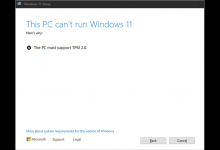
分享Win11安装跳过TPM的方法
微软新一代操作系统Windows11已经公布了,目前Win11预览版也已经向公众推送,新的操作系统在带来全新的界面和更多功能升级的同时,其中最令大家困扰的就是新系统需要支持TPM2.0的问题,下面就为大家带来Win11安装跳过TPM的详细教程吧。虽然微软一直都在强调TPM2.0芯片是Windows11的最基础需求,甚至可以灵活地决定其Win11电脑是否出厂配备TPM模块。
- 下一篇
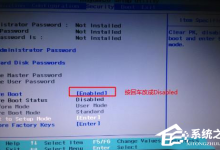
教你Win7重装系统后出现蓝屏怎么办(win7重装系统后开机蓝屏)
win7系统以卓越的兼容性和稳定性深受大众的喜爱,但是不少用户在购买电脑的时候,电脑预装的系统都是Win10系统,然而重装win7后,电脑直接蓝屏,这要怎么解决呢?下面小编就带着大家一起看看怎么解决吧!操作方法:1、开机一直按F2或(FN F2)进入BIOS,按

